Navman TRACKFISH 6500 User Manual [es]

TRACKF I S H 6500
CHAR T PLOT T ER and FISH FIND ER
Installation and
Operation Manual
Espanol
w w w . n a v m a n . c o m

Contenido
1 Introducción .......................................................................................................................................... |
7 |
1-1 Vista general . . . . . . . . . . . . . . . . . . . . . . . . . . . . . . . . . . . . . . . . . . . . . . . . . . . . . . . . . . . . . . . . . . . . . 8 1-2 Limpieza y mantenimiento . . . . . . . . . . . . . . . . . . . . . . . . . . . . . . . . . . . . . . . . . . . . . . . . . . . . . . . 8 1-3 Tarjetas extraíbles . . . . . . . . . . . . . . . . . . . . . . . . . . . . . . . . . . . . . . . . . . . . . . . . . . . . . . . . . . . . . . . . 8 1-4 Sacar y re-colocar la pantalla . . . . . . . . . . . . . . . . . . . . . . . . . . . . . . . . . . . . . . . . . . . . . . . . . . . . . 8
2 Funciones básicas................................................................................................................................. |
10 |
2-1 Utilización de las teclas . . . . . . . . . . . . . . . . . . . . . . . . . . . . . . . . . . . . . . . . . . . . . . . . . . . . . . . . . . 10 2-2 Encender y apagar / autoencendido . . . . . . . . . . . . . . . . . . . . . . . . . . . . . . . . . . . . . . . . . . . . . 11 2-3 Retroiluminación y Modo noche. . . . . . . . . . . . . . . . . . . . . . . . . . . . . . . . . . . . . . . . . . . . . . . . . 12 2-4 Hombre al agua (MOB) . . . . . . . . . . . . . . . . . . . . . . . . . . . . . . . . . . . . . . . . . . . . . . . . . . . . . . . . . . 12 2-5 Alarmas . . . . . . . . . . . . . . . . . . . . . . . . . . . . . . . . . . . . . . . . . . . . . . . . . . . . . . . . . . . . . . . . . . . . . . . . . 13 2-6 Modo Simulación . . . . . . . . . . . . . . . . . . . . . . . . . . . . . . . . . . . . . . . . . . . . . . . . . . . . . . . . . . . . . . . 13 2-7 Las pantallas principales. . . . . . . . . . . . . . . . . . . . . . . . . . . . . . . . . . . . . . . . . . . . . . . . . . . . . . . . . 14
3 Navegación: carta................................................................................................................................ |
18 |
3-1 Introducción a la navegación . . . . . . . . . . . . . . . . . . . . . . . . . . . . . . . . . . . . . . . . . . . . . . . . . . . . 18 3-2 Pantalla Carta . . . . . . . . . . . . . . . . . . . . . . . . . . . . . . . . . . . . . . . . . . . . . . . . . . . . . . . . . . . . . . . . . . . 21 3-3 Calculador de distancia y demora . . . . . . . . . . . . . . . . . . . . . . . . . . . . . . . . . . . . . . . . . . . . . . .23 3-4 Rumbo proyectado . . . . . . . . . . . . . . . . . . . . . . . . . . . . . . . . . . . . . . . . . . . . . . . . . . . . . . . . . . . . .23 3-5 Trazas y seguimiento . . . . . . . . . . . . . . . . . . . . . . . . . . . . . . . . . . . . . . . . . . . . . . . . . . . . . . . . . . . .24
4 Navegación: Pantalla Highway(autopista) |
........................................................................................... 24 |
5 Navegación: Waypoints........................................................................................................................ |
25 |
5-1Pantalla Waypoints . . . . . . . . . . . . . . . . . . . . . . . . . . . . . . . . . . . . . . . . . . . . . . . . . . . . . . . . . . . . . . |
25 |
5-2 Gestión waypoints . . . . . . . . . . . . . . . . . . . . . . . . . . . . . . . . . . . . . . . . . . . . . . . . . . . . . . . . . . . . . . |
26 |
6 Navegación: Rutas ............................................................................................................................... |
27 |
6-1Pantalla Rutas . . . . . . . . . . . . . . . . . . . . . . . . . . . . . . . . . . . . . . . . . . . . . . . . . . . . . . . . . . . . . . . . . . . . |
27 |
6-2 Gestión Rutas . . . . . . . . . . . . . . . . . . . . . . . . . . . . . . . . . . . . . . . . . . . . . . . . . . . . . . . . . . . . . . . . . . . |
28 |
7 Satélites .............................................................................................................................................. |
30 |
7-1 Pantalla Satélite . . . . . . . . . . . . . . . . . . . . . . . . . . . . . . . . . . . . . . . . . . . . . . . . . . . . . . . . . . . . . . . . . 31
TRACKFISH 6500 Manual de Instalación y Funcionamiento |
NAVMAN |
3 |
8 Detección Sonar: Introducción.............................................................................................................. |
31 |
8-1 Utilización del TRACKFISH . . . . . . . . . . . . . . . . . . . . . . . . . . . . . . . . . . . . . . . . . . . . . . . . . . . . . . . 31 8-2 Interpretación de la pantalla. . . . . . . . . . . . . . . . . . . . . . . . . . . . . . . . . . . . . . . . . . . . . . . . . . . . .32 8-3 Frecuencia detección Simple y Dual . . . . . . . . . . . . . . . . . . . . . . . . . . . . . . . . . . . . . . . . . . . . .34 8-4 Detección y pantalla Presa . . . . . . . . . . . . . . . . . . . . . . . . . . . . . . . . . . . . . . . . . . . . . . . . . . . . . .37 8-5 Alcance . . . . . . . . . . . . . . . . . . . . . . . . . . . . . . . . . . . . . . . . . . . . . . . . . . . . . . . . . . . . . . . . . . . . . . . . .38 8-6 Sensibilidad y umbral . . . . . . . . . . . . . . . . . . . . . . . . . . . . . . . . . . . . . . . . . . . . . . . . . . . . . . . . . . .39
9 Detección Sonar: Pantallas................................................................................................................... |
40 |
9-1 Pantalla Histórico Sonar - sin división . . . . . . . . . . . . . . . . . . . . . . . . . . . . . . . . . . . . . . . . . . . .40 9-2 Pantalla Sonar Zoom . . . . . . . . . . . . . . . . . . . . . . . . . . . . . . . . . . . . . . . . . . . . . . . . . . . . . . . . . . . . 41 9-3 Pantalla Sonar Fondo . . . . . . . . . . . . . . . . . . . . . . . . . . . . . . . . . . . . . . . . . . . . . . . . . . . . . . . . . . . 41 9-4 Pantalla Sonar 50/200 . . . . . . . . . . . . . . . . . . . . . . . . . . . . . . . . . . . . . . . . . . . . . . . . . . . . . . . . . . .42 9-5 Pantalla Sonar A-Scope . . . . . . . . . . . . . . . . . . . . . . . . . . . . . . . . . . . . . . . . . . . . . . . . . . . . . . . . .42
10 Pantallas Manómetros ....................................................................................................................... |
44 |
11 Pantalla Información ......................................................................................................................... |
45 |
12 Pantalla y Funciones Carburante ........................................................................................................ |
46 |
12-1 Cuando añade o saca carburante . . . . . . . . . . . . . . . . . . . . . . . . . . . . . . . . . . . . . . . . . . . . . . .46 12-2 Pantalla Carburante . . . . . . . . . . . . . . . . . . . . . . . . . . . . . . . . . . . . . . . . . . . . . . . . . . . . . . . . . . . .47 12-3 Curvas de consumo de carburante . . . . . . . . . . . . . . . . . . . . . . . . . . . . . . . . . . . . . . . . . . . . .48
13 Pantalla Mareas ................................................................................................................................. |
50 |
14 Pantalla Tarjeta usuario..................................................................................................................... |
51 |
15 Pantallas DSC/Buddy track (“Traza amiga”) ........................................................................................ |
52 |
15-1 Las pantallas . . . . . . . . . . . . . . . . . . . . . . . . . . . . . . . . . . . . . . . . . . . . . . . . . . . . . . . . . . . . . . . . . . . |
53 |
15-2 Utilización de las pantallas. . . . . . . . . . . . . . . . . . . . . . . . . . . . . . . . . . . . . . . . . . . . . . . . . . . . . . |
54 |
16 Pantalla “Sobre” ................................................................................................................................ |
55 |
17 Configurar el TRACKFISH..................................................................................................................... |
55 |
17-1 Setup (configurar) > Sistema. . . . . . . . . . . . . . . . . . . . . . . . . . . . . . . . . . . . . . . . . . . . . . . . . . . .57
17-2 Setup (configurar) > Carta . . . . . . . . . . . . . . . . . . . . . . . . . . . . . . . . . . . . . . . . . . . . . . . . . . . . . .58
17-3 Setup (configurar) > Sonar. . . . . . . . . . . . . . . . . . . . . . . . . . . . . . . . . . . . . . . . . . . . . . . . . . . . . . 61
17-4 Setup (configurar) > GPS . . . . . . . . . . . . . . . . . . . . . . . . . . . . . . . . . . . . . . . . . . . . . . . . . . . . . . .62
17-5 Setup (configurar) > Carburante . . . . . . . . . . . . . . . . . . . . . . . . . . . . . . . . . . . . . . . . . . . . . . . .62
4 |
NAVMAN |
TRACKFISH 6500 Manual de Instalación y Funcionamiento |
17-6 Setup (configurar) > Trazas . . . . . . . . . . . . . . . . . . . . . . . . . . . . . . . . . . . . . . . . . . . . . . . . . . . . .64
17-7 Setup (configurar) > Correderas . . . . . . . . . . . . . . . . . . . . . . . . . . . . . . . . . . . . . . . . . . . . . . . .65
17-8 Setup (configurar) > Alarmas . . . . . . . . . . . . . . . . . . . . . . . . . . . . . . . . . . . . . . . . . . . . . . . . . . .65
17-9 Setup (configurar) > Unidades. . . . . . . . . . . . . . . . . . . . . . . . . . . . . . . . . . . . . . . . . . . . . . . . . .66
17-10 Setup (configurar) > Comunicaciones . . . . . . . . . . . . . . . . . . . . . . . . . . . . . . . . . . . . . . . . .67
17-11 Setup (configurar) > Calibración . . . . . . . . . . . . . . . . . . . . . . . . . . . . . . . . . . . . . . . . . . . . . . .68
17-12 Setup (configurar) > Hora. . . . . . . . . . . . . . . . . . . . . . . . . . . . . . . . . . . . . . . . . . . . . . . . . . . . . .69
17-13 Setup (configurar) > Favoritos . . . . . . . . . . . . . . . . . . . . . . . . . . . . . . . . . . . . . . . . . . . . . . . . .69
17-14 Setup (configurar) > Simulación . . . . . . . . . . . . . . . . . . . . . . . . . . . . . . . . . . . . . . . . . . . . . . .70
18 Instalación ........................................................................................................................................ |
71 |
18-1 Instalación: Qué está servido con el TRACKFISH . . . . . . . . . . . . . . . . . . . . . . . . . . . . . . . .71 18-2 Instalación: Opciones & Accesorios . . . . . . . . . . . . . . . . . . . . . . . . . . . . . . . . . . . . . . . . . . . . .71 18-3 Instalación: La pantalla . . . . . . . . . . . . . . . . . . . . . . . . . . . . . . . . . . . . . . . . . . . . . . . . . . . . . . . . .73 18-4 Instalación cable Alimentación/información . . . . . . . . . . . . . . . . . . . . . . . . . . . . . . . . . . . 74 18-5 Instalación: Antena GPS . . . . . . . . . . . . . . . . . . . . . . . . . . . . . . . . . . . . . . . . . . . . . . . . . . . . . . . .75 18-6 Instalación transductor Sonar . . . . . . . . . . . . . . . . . . . . . . . . . . . . . . . . . . . . . . . . . . . . . . . . . .75 18-7 Instalación sensores gasolina Navman . . . . . . . . . . . . . . . . . . . . . . . . . . . . . . . . . . . . . . . . . 76 18-8 Instalación sensores diesel Navman . . . . . . . . . . . . . . . . . . . . . . . . . . . . . . . . . . . . . . . . . . . . 76 18-9 Instalación radio DSC VHF . . . . . . . . . . . . . . . . . . . . . . . . . . . . . . . . . . . . . . . . . . . . . . . . . . . . . 76 18-10 Instalación Smartcraft . . . . . . . . . . . . . . . . . . . . . . . . . . . . . . . . . . . . . . . . . . . . . . . . . . . . . . . . .77 18-11 Instalación: Otros instrumentos NavBus . . . . . . . . . . . . . . . . . . . . . . . . . . . . . . . . . . . . . . .77 18-12 Instalación: Otros instrumentos NMEA . . . . . . . . . . . . . . . . . . . . . . . . . . . . . . . . . . . . . . . .78 18-13 Instalación: Configurar y comprobar . . . . . . . . . . . . . . . . . . . . . . . . . . . . . . . . . . . . . . . . . .78
Apéndice A - Especificaciones.................................................................................................................. |
79 |
Apéndice B - Problemas & Soluciones...................................................................................................... |
81 |
Apéndice C - Glosario & Información de navegación................................................................................. |
85 |
TRACKFISH 6500 Manual de Instalación y Funcionamiento |
NAVMAN |
5 |
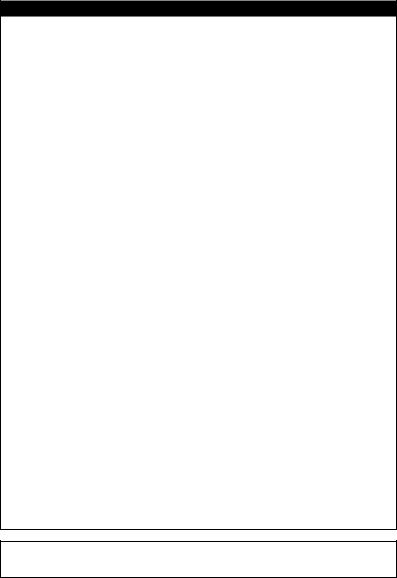
Importante
Es responsabilidad única del usuario instalar y utilizar este instrumento y el/los transductor/es de manera a no causar accidentes, daño personal o daño a la propiedad. El usuario de este producto es único responsable de observar práticas de navegación segura.
Global Positioning System: El sistema de posicionamiento Global (GPS) está regido por el gobierno de EEUU el cual es único responsable de sus funcionamiento, exactitud y mantenimiento. El sistema GPS está sujeto a cambios que podrían afectar la exactitud y el rendimiento de todos los equipos GPS, incluso el TRACKER, en cualquier parte del mundo. A pesar de que el TRACKFISH Navman es un instrumento marino de precisión, una mala
utilización o mala interpretación lo podría volver inseguro. Para evitar este riesgo de mal uso o mala interpretación del TRACKFISH, el usuario debe leer y entender todos los aspectos de este manual de instalación y utilización. Sugerimos igualmente que el usuario efectue una prueba con el simulador incorporado antes de hacerse a la mar con el TRACKFISH.
Carta Electrónica : La carta electrónica usada por el TRACKFISH representa una ayuda a la navegación y está diseñada para complementar el uso de las cartas oficiales, no para
sustituirlas. Solo las cartas oficiales complementadas por las notas a marineros contienen la información necesaria para una navegación segura y prudente. Complementar siempre la información indicada por el TRACKFISH con otras fuentes, por ejemplo observaciones, líneas de sonda, marcaciones radar y por compás manual. En caso de no coincidir la información, deberá solucionar las discrepancias antes de seguir más adelante.
Fishfinder (detector) Sonar: la exactitud de la pantalla sonda sonar puede estar limitada por muchos factores, incluyendo el tipo de transductores, el emplazamiento de los tansductores y las condiciones del agua. Es responsabilidad del usuario asegurar que los transductores TRACKFISH se instalan y se usan correctamente.
Central carburante: La economía carburante puede cambiar drásticamente dependiendo de la carga del barco y de las condiciones de la mar. La central carburante no debería ser la única fuente de información sobre el carburante disponible a bordo y la información electrónica se debería de complementar por comprobaciones visuales, o otras, de la carga de carburante.
Esta comprobación es necesaria, debida a posibles errores introducidos por el usuario: olvidar poner la opción carburante usado a cero cuando reposta, hacer funcionar el motor con la central carburante desactivada o otras operaciones realizadas por el usuario que podrían rendir el aparato inexacto. Asegurarse siempre que dispone de una cantidad de carburante suficiente para la travesía además de una reserva en caso de imprevistos a bordo.
NAVMAN NZ LIMITED NIEGA TODA RESPONSABILIDAD EN CASO DE UTILIZARSE ESTE PRODUCTO DE TAL FORMA QUE PODRÍA CAUSAR ACCIDENTES, DAÑO O QUE PUEDA VIOLAR LA LEY.
Idioma Rector: Esta declaración, los manuales de instrucciones, las guías de uso y cualquier otra información pertinente al producto (Documento) pueden ser traducidos a, o han sido traducidos de, otro idioma (Traducción). En caso de conflicto con cualquier Traducción de la Documentación, la versión inglesa del Documento constituirá la versión oficial.
Este manual presenta el TRACKFISH en el momento de la impresión. Navman NZ Limited se reserva el derecho de hacer cambios en las especificaciones sin previo aviso.
Derechos de autor © 2005 Navman NZ Limited, Nueva Zelya,todos los derechos reservados. Navman es una marca comercial registrada de Navman NZ Limited.
El TRACKFISH está configurado con unidades por defecto:pies, °F (grados Fahrenheit), galones americanos y nudos. Para cambiar las unidades, ver párrafo 17-9.
6 |
NAVMAN |
TRACKFISH 6500 Manual de Instalación y Funcionamiento |

1Introducción
Referencia rápida a las características incorporadas y opcionales:
Característica |
Tipo |
Ver |
Requiere |
General |
Cómo usar las teclas y las pantallas |
2 |
|
|
Problemas&Soluciones |
Apéndice B |
|
|
Modo Simulación |
2-6 |
|
|
Glosario de nombres específicos |
Apéndice C |
|
|
Especificaciones |
Apéndice A |
|
|
|
|
|
MOB |
Tecla Hombre al agua |
2-4 |
|
Navegación |
Vista general de como navegar |
3-1 |
Fijo GPS |
|
Encontrar la posición del barco en la carta |
3-2 |
|
|
Navegar hacia cualquier punto u hacia un waypoint |
3-1 |
|
|
Navegar en una ruta |
3-1 |
|
|
Rumbo proyectado: Una estimación del avance |
3-4 |
|
|
Trazas: memoriza donde ha navegado el barco |
3-5 |
|
|
Estado receptor GPS |
7 |
|
|
Guardar y cargar información con una tarjeta |
14 |
Tarjeta usuario |
|
usuario |
|
|
Información |
Características de carta (carta mundial incorporada) |
3-2 |
|
de Carta(carta |
Detalles de carta |
3-2-4 & 5 |
Carta C-MAP™ |
data) |
Mareas en un puerto |
13 |
Carta C-MAP™ |
|
|||
Alarmas |
Alarmas incorporadas |
2-5 |
|
|
Alarmas motores Smartcraft |
1-1 |
Smartcraft |
Información |
Información en la parte superior de las pantallas |
2-7-2 |
|
Barco |
principales |
|
|
|
Compás en la parte superior de las pantallas |
2-7-3 |
|
|
principales |
|
|
|
Pantalla Información específica |
11 |
|
Carburante |
Central carburante, motor gasolina |
12 |
Sensores |
|
|
|
carburante |
|
Central carburante, motor diesel TRACKFISH |
12 |
Sensores diesel |
|
Central carburante, motores |
12 |
Smartcraft |
|
Qué hacer cuando saca o añade carburante |
12-1 |
|
|
|
|
|
Sonda |
Vista general de la sonda |
8 |
Sonda |
|
Sonda, características de fondo, características del |
8 |
Sonda |
|
agua |
|
|
|
Fishfinder |
8 |
Sonda |
|
|
|
|
Otros barcos |
Track your buddy(“siga tu amigo”), listar otros |
15 |
DSC VHF |
|
barcos |
|
|
|
LLamadas de socorro |
15 |
DSC VHF |
TRACKFISH 6500 Manual de Instalación y Funcionamiento |
NAVMAN |
7 |
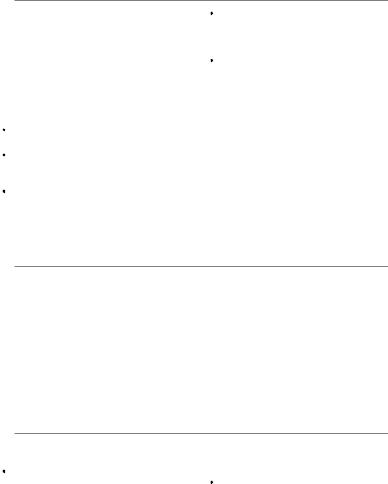
1-1 Vista general
El NAVMAN TRACKFISH 6500 es un chartplotter, fishfinder marino compacto, robusto y altamente incorporable. Es sencillo de utlizar y dispone de una pantalla color fácil de leer. Unas funciones complejas se pueden efectuar solo apretando unas teclas, quitando de esta forma el fastidioso trabajo de navegación.
Las funciones disponibles, las pantallas y los menús de configuración dependen de los sensores e instrumentos opcionales instalados.
Las funciones Sonar requieren la instalación de un transductor sonar.
Las funciones carburante requieren la instalación de un o varios sensores gasolina o diesel.
Las funciones motor Smartcraft requieren la instalación de un dispositivo Smartcraft. Para más información sobre la utilización de Smartcraft, ver el Manual de instalacón y funcionamiento de la puerta Smartcraft .
1-2 Limpieza y mantenimiento
Las funciones DSC/Buddy track(traza amiga) requieren la instalación de una radio Navman DSC VHF con soporte Buddy track.
El TRACKFISH puede enviar información a otros instrumentos, por ejemplo un piloto automático, y recibir información de otros instrumentos.
Para más información sobre las opciones de Instalación, ver párrafo 18-2.
Este manual describe como instalar y utilizar el TRACKFISH. Los términos específicos se explican en el Apéndice C. Para sacar un mayor provecho al instrumento, por favor, leer detenidamente este manual antes la instalación y el uso de la unidad. Para más información sobre este instrumento y otros productos Navman, visite nuestra página web, www.navman.com.
La pantalla del TRACKFISH está cubierta por un revestimiento anti-reflejo de propiedad. Para evitar daños, limpiar la pantalla solo con un paño húmedo y un detergente non agresivo cuando esté sucia o cubierta con sal. Evitar los detergentes abrasivos, el petróleo u otros solventes. Si una tarjeta extraíble se vuelve
sucia o húmeda, limpiarla con un paño húmedo o un detergente non agresivo.
Proteger o sacar un transductor montado sobre travesaño cuando pinta el casco. Si pinta un transductor pasacasco con pintura
1-3 Tarjetas extraíbles
antifouling, usar solo una mano de pintura. Sacar las manos anteriores de pintura lijando ligeramente con arena.
Para optimizar el rendimiento, evitar pisar o amontonar los cables y los conectores. Mantener el transductor libre de algas,
pintura o restos (suciedades, etc..). No usar un limpiador a presión sobre la rueda de un sensor velocidad ya que podría dañar los soportes.
Tapar la pantalla con la funda protectora cuando el TRACKFISH está apagado.
El TRACKFISH puede utilizar dos tipos de tarjeta extraíble.
Las tarjetas carta C-MAP™ tienen los detalles de carta requeridos para navegar en una región particular. Cuando una tarjeta carta está conectada, detalles suplementarios aparecen automáticamente en la pantalla carta del TRACKFISH.
El TRACKFISH puede utilizar tarjetas NT, NT+ y NT-MAX. Las tarjetas NT-MAX disponen
de mucha más información de carta que las cartas anteriores, tienen incluso fotos de puntos de interés.
Tarjetas de usuario C-MAP™ se utilizan para almacenar información de navegación. Cada tarjeta de usuario amplia la memoria del TRACKFISH y permite transferir fácilmente la información a otro TRACKFISH (ver párrafo 14).
Nota: Las tarjetas de usuario 5 voltios antiguas no son compatibles.
8 |
NAVMAN |
TRACKFISH 6500 Manual de Instalación y Funcionamiento |
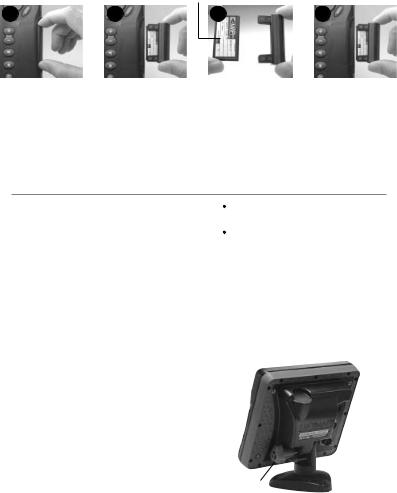
Cambiar la tarjeta extraíble
 Advertencia: manejar las tarjetas extraíbles con precaución. Guardarlas en su fundas protectoras cuando no conectadas al TRACKFISH.
Advertencia: manejar las tarjetas extraíbles con precaución. Guardarlas en su fundas protectoras cuando no conectadas al TRACKFISH.
 Advertencia: Guardar siempre el porta-tarjeta en su alojamiento en el TRACKFISH para evitar entrada de humedad.
Advertencia: Guardar siempre el porta-tarjeta en su alojamiento en el TRACKFISH para evitar entrada de humedad.
12
Apagar el TRACKFISH (ver párrafo 2-2).
Sacar el porta-tarjeta del TRACKFISH y cualquier tarjeta del porta-tarjeta.
Guardar la tarjeta en su funda.
Introducir la nueva tarjeta en el porta-tarjeta. Asegurar que los contactos dorados estén
Contactos dorados aquí abajo
34
Tarjeta
Porta-tarjeta
en la parte exterior y miran hacia abajo. (ver anteriormente).
Guardar la funda de la tarjeta.
Introducir completamente la tarjeta en el TRACKFISH
1-4 Sacar y volver a colocar la pantalla
Si la pantalla está montada sobre estribo, resulta fácil sacarla y volver a colocarla para razones de seguridad o protección.
Sacar la pantalla:
1Apagar la unidad (ver párrafo 2-3) y colocar la tapa de protección.
2Aflojar el botón sobre el estribo de montaje y sacar la pantalla del estribo.
3Desconectar los conectores de la unidad, girando cada collarín de cierre en el sentido contrario a las agujas del reloj hasta que pueda sacar el enchufe.
4Poner los protectores correspondientes a las extremidades expuestas de los conectores.
5Estibar la unidad en un sitio seco, limpio, por ejemplo la bolsa de transporte opcional Navman.
Volver a colocar la pantalla
1Sacar los protectores de los conectores. Conectar los conectores en la parte posterior de la unidad:
El color de los conectores debe coincidir con el color del enchufe.
Introducir cada conector y atornillar, a mano, el collarín de cierre en el sentido de las agujas del reloj.
Si conecta por error un cable en el enchufe equivocado, no ocasionará ningun daño.
2Mantener la pantalla en su alojamiento sobre el estribo de montaje. Ajustar la inclinación de la pantalla para tener la mejor visión, luego atornillar a mano el botón sobre el estribo de montaje. Sacar la tapa protectora .
Montaje estribo
Botón
TRACKFISH 6500 Manual de Instalación y Funcionamiento |
NAVMAN |
9 |
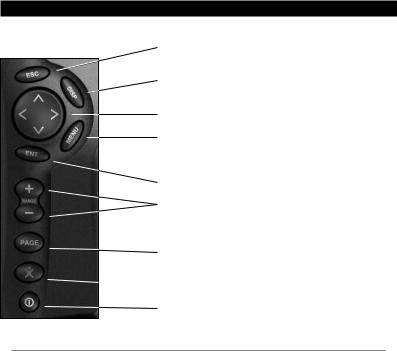
2 Funciones básicas
Vista general de las teclas
En Modo Carta, esta opción centra la carta sobre la posición del barco. Volver al menú o a la pantalla anterior.
Mostrar un menú de las pantallas principales. Para ir a una pantalla, seleccionarla en el menú (ver párrafo 2-7).
Teclas Cursor, para mover el cursor o la selección elegida.
Mostrar un menú de las opciones de la pantalla actual. Pulsar  otra vez para abrir el menú Setup
otra vez para abrir el menú Setup
(ver párrafo 17).
Iniciar una acción o aceptar un cambio.
Pantalla carta: Zoom + (in) o zoom - (out) para mostrar diferentes áreas y detalle en la carta.
Pantalla sonar: Cambiar la sonda indicada.
Cambiar la pantalla a la siguiente en la lista de favoritos
Ver párrafo 2-7-2
 Hombre al agua (MOB, ver párrafo 2-4).
Hombre al agua (MOB, ver párrafo 2-4).
Encender o apagar el TRACKFISH (ver párrafo 2-2); ajustar la retroiluminación (ver párrafo 2-3).
2-1 Utilización de las teclas
En (En este manual):
Pulsar significa pulsar la tecla menos de un segundo.
Hold significa mantener la tecla pulsada.
El biper interno suena cuando se pulsa una tecla (para desactivar o activar el bip, ver párrafo 17-1).
Utilización de los menús
Hacer funcionar el TRACKFISH seleccionando opciones de los menús. Las opciones pueden ser submenús, comandos o datos.
Seleccionar un submenú
A después una opción de menú indica un submenú
después una opción de menú indica un submenú Carta . Pulsar
Carta . Pulsar  o
o  para mover la selección al submenú
para mover la selección al submenú  luego pulsar.
luego pulsar.
Iniciar un comando
Pulsar  o
o  para mover la selección hacia al comando, por ejemplo, cursor Goto (Ir a), luego pulsar
para mover la selección hacia al comando, por ejemplo, cursor Goto (Ir a), luego pulsar  .
.
Cambiar un dato
Primero pulsar  o
o  para mover la selección al dato a cambiar, luego:
para mover la selección al dato a cambiar, luego:
10 |
NAVMAN |
TRACKFISH 6500 Manual de Instalación y Funcionamiento |
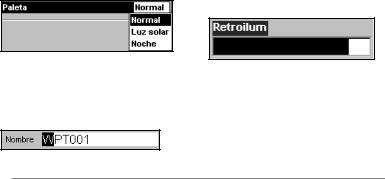
a)Para cambiar una ventana de confirmación
 significa On o Sí
significa On o Sí
 significa Off o No.
significa Off o No.
Pulsar  o
o  para cambiar la ventana de confirmación.
para cambiar la ventana de confirmación.
b) Para seleccionar una opción
1Pulsar  para abrir el menú de opciones.
para abrir el menú de opciones.
2Pulsar  o
o  para mover la selección a la opción que desea, luego pulsar
para mover la selección a la opción que desea, luego pulsar  .
.
c) Para cambiar un nombre o un número:
1Pulsar  para indicar el nombre o el número:
para indicar el nombre o el número:
2Pulsar  o
o  para seleccionar una letra o un dígito a cambiar. Pulsar
para seleccionar una letra o un dígito a cambiar. Pulsar  o
o  para cambiar la letra o el dígito.
para cambiar la letra o el dígito.
Repetir este paso para cambiar otras letras o dígitos.
3Pulsar  para aceptar el nuevo valor. O pulsar
para aceptar el nuevo valor. O pulsar  para ignorar los cambios.
para ignorar los cambios.
d) Para cambiar a un valor inferior
Pulsar  para disminuir el valor o
para disminuir el valor o  para incrementar el valor.
para incrementar el valor.
2-2 Encender y apagar / auto encendido
Encender manualmente |
Autoencendido |
Si el TRACKFISH no está conectado para auto encendido, pulsar  para encender la unidad. Si es necesario, ajustar la pantalla para que sea fácil de leer (ver párrafo 2-3).
para encender la unidad. Si es necesario, ajustar la pantalla para que sea fácil de leer (ver párrafo 2-3).
Nota: Si el TRACKFISH no está conectado para autoencendido, entonces el TRACKFISH no memoriza las horas motor y podría no memorizar el consumo de carburante (ver párrafo 18-4).
Apagar manualmente
Si el TRACKFISH no está conectado para autoencendido o si el interruptor de arranque está apagado, mantener  hasta que se apague la unidad.
hasta que se apague la unidad.
Si el TRACKFISH está conectado para autoencendido (ver párrafo 18-4), entonces:
•El TRACKFISH se encenderá automáticamente cuando encienda el arranque del barco.
•No puede apagar el TRACKFISH mientras el interruptor de arranque está encendido.
•Si Autoencendido está apagado (ver párrafo 17-1)  , el TRACKFISH se apaga automáticamente cuando apague el arranque del barco.
, el TRACKFISH se apaga automáticamente cuando apague el arranque del barco.
•Si autoencendido está apagado (ver párrafo 17-1)  , el TRACKFISH se mantiene encendido cuando apaga el interruptor de arranque. Ahora puede apagar el TRACKFISH manualmente.
, el TRACKFISH se mantiene encendido cuando apaga el interruptor de arranque. Ahora puede apagar el TRACKFISH manualmente.
TRACKFISH 6500 Manual de Instalación y Funcionamiento |
NAVMAN |
11 |
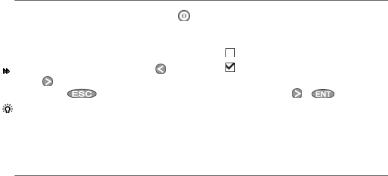
2-3 Retroiluminación y Modo Noche
Para ir a la pantalla Retroiluminación, pulsar |
Modo Noche |
|
||
brevemente Retroiluminación |
El modo noche configura la paleta para todas |
|||
La pantalla y las teclas son retroiluminadas. |
las pantallas. |
|
||
Paleta normal, para el día |
||||
Para cambiar el nivel de retroiluminación, |
||||
|
|
|||
seleccionar Backlight, luego pulsar para |
Una paleta optimizada para la noche. |
|||
atenuar o para aumentar. Cuando haya |
Para cambiar de modo, seleccionar Modo |
|||
acabado, pulsar |
. |
Noche, luego pulsar o |
. Para cambiar |
|
Consejo Navman: Pulsar dos veces |
solo la paleta carta, ver párrafo 17-2. |
|
|
para tener la pantalla más brillante, con la |
|
retroiluminación al máximo y Modo Noche |
|
desactivado. |
|
2-4 Hombre al agua (MOB)
Las características MOB guardan la posición del barco el cuál luego, vuelve a navegar hacia este punto.
 Advertencia: MOB no funcionará si el TRACKER no tiene fijo GPS.
Advertencia: MOB no funcionará si el TRACKER no tiene fijo GPS.
1Pulsar  .
.
El TRACKFISH almacena la posición del barco como un waypoint llamado MOB.
2El TRACKFISH cambia a la pantalla Carta, con el waypoint MOB al centro de la carta.
La carta amplia (zoom+) para una navegación exacta. Si la carta no muestra la escala pequeña requerida, el TRACKFISH cambia a Modo Ploteo (una pantalla blanca con rayas y ningún detalle de carta, ver párrafo 17-2).
3El TRACKFISH establece el waypoint MOB como punto de destinación
Si la salida NMEA (piloto automático) está desactivada
(ver párrafo 14-10) usar el TRACKFISH para navegar manualmente al waypoint MOB de destinación (ver párrafos 3-1-1 y 3-1-2).
If the NMEA output (autopilot) is on, the TRACKFISH asks if the autopilot is active.
Seleccionar:
No: Usar el TRACKFISH para navegar manualmente al waypoint MOB de destinación (ver párrafos 3-1-1 y 3-1-2).
Yes (Sí): El TRACKFISH pregunta si el barco va a ir hacia el waypoint MOB.
Seleccionar:
Yes (Sí): para empezar inmediatamente a navegar hacia al waypoint MOB.
 Advertencia: Esto podría provocar un bordo repentino y peligroso.
Advertencia: Esto podría provocar un bordo repentino y peligroso.
No: desactiva el piloto automático, luego usar el TRACKFISH para navegar manualmente al waypoint MOB de destinación (ver párrafos 3-1-1 y 3-1-2).
Para cancelar MOB o establecer otro MOB
1 Pulsar  de nuevo para abrir un menú.
de nuevo para abrir un menú.
2Seleccionar una opción desde el menú.
 Consejo Navman: El waypoint MOB permanece en la carta después que el MOB haya sido cancelado. Para eliminar el waypoint MOB, ver párrafo 5-2-5.
Consejo Navman: El waypoint MOB permanece en la carta después que el MOB haya sido cancelado. Para eliminar el waypoint MOB, ver párrafo 5-2-5.
12 |
NAVMAN |
TRACKFISH 6500 Manual de Instalación y Funcionamiento |
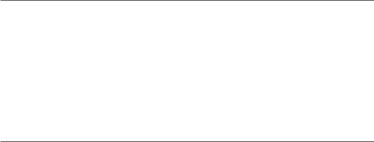
2-5 Alarmas
Cuando el TRACKFISH detecta una condición de alarma, indica un mensaje de advertencia en la pantalla, el biper interno suena y cualquier biper y luz externos se ponen en función.
Pulsar  para borrar el alarma. El alarma sonará de nuevo cada vez que la condición de alarma vuelve a ocurrir.
para borrar el alarma. El alarma sonará de nuevo cada vez que la condición de alarma vuelve a ocurrir.
El TRACKFISH dispone de unas alarmas configurables por el usuario (ver párrafo 17-8).
2-6 Modo Simulación
En Modo Simulación, el TRACKFISH ignora la información de la antena GPS y de otros transductores y genera la información el
mismo. De lo contrario, el TRACKFISH funciona normalmente.
Existen dos modos de simulación:
•Normal: Permite al usuario familiarizarse con el TRACKFISH fuera del agua.
•Demo: Simula un barco navegando a lo largo de una ruta y muestra automáticamente diferentes funciones del TRACKFISH.
Para iniciar e interrumpir el Modo Simulación y para más información, ver párrafo 17-14. En Modo Simulación, Simulate o Demo parpadea en la parte inferior de la pantalla.
 Advertencia: Nunca tener el modo simulación activo cuando el TRACKFISH está navegando.
Advertencia: Nunca tener el modo simulación activo cuando el TRACKFISH está navegando.
TRACKFISH 6500 Manual de Instalación y Funcionamiento |
NAVMAN |
13 |
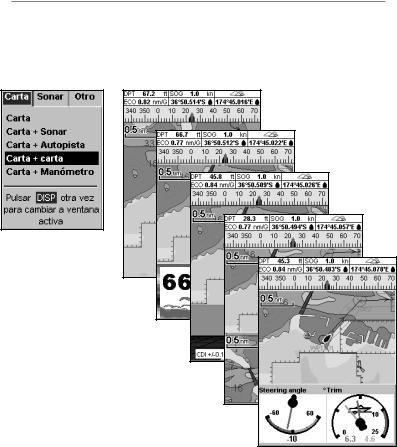
2-7 Pantallas principales
Para ir a una pantalla, pulsar  , pulsar
, pulsar  o
o  para seleccionar el tipo de pantalla a mostrar, pulsar
para seleccionar el tipo de pantalla a mostrar, pulsar  o
o  para seleccionar la pantalla de la lista, luego pulsar
para seleccionar la pantalla de la lista, luego pulsar  .
.
Menú y pantallas Carta
Las pantallas disponibles dependen de los sensores e instrumentos opcionales instalados (ver párrafo 1-1).
Nota:
Las pantallas sonar requieren la instalación del sonar.
14 |
NAVMAN |
TRACKFISH 6500 Manual de Instalación y Funcionamiento |
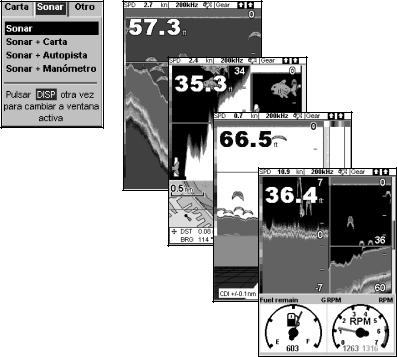
Menús y pantallas Sonar
Nota:
Pulsar  para ir de la pantalla Other(otro) a la última pantalla carta o sonar que ha utilizado.
para ir de la pantalla Other(otro) a la última pantalla carta o sonar que ha utilizado.
Las pantallas sonar requieren la instalación del sonar.
Menú y pantallas Smartcraft
Las pantallas Smartcraft requieren la instalación de un dispositivo Smartcraft. Para más información sobre la utilización de Smartcraft, ver el Manual de instalación y funcionamiento de la puerta Smartcraft .
Nota:
Pulsar  para ir de una pantalla Smartcraft a la última pantalla carta o sonar que ha utilizado.
para ir de una pantalla Smartcraft a la última pantalla carta o sonar que ha utilizado.
TRACKFISH 6500 Manual de Instalación y Funcionamiento |
NAVMAN |
15 |
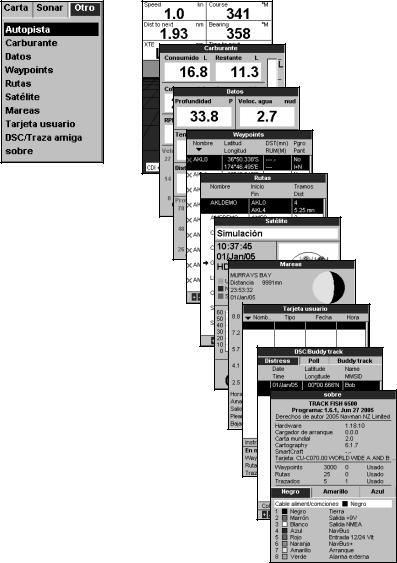
Otros menús y pantallas
Nota:
Pulsar  para ir de la pantalla Other (otro) a la última pantalla carta o sonar que ha utilizado.
para ir de la pantalla Other (otro) a la última pantalla carta o sonar que ha utilizado.
La traza DSC/Buddy (traza amiga) requiere la instalación de una radio VHF.
16 |
NAVMAN |
TRACKFISH 6500 Manual de Instalación y Funcionamiento |

2-7-1 Pantallas Dual
El TRACKFISH puede mostrar dos pantallas a la vez, por ejemplo, Carta + Manómetros. Una de las pantallas, llamada pantalla activa, tiene un borde amarillo y está controlada por el usuario (Highway(autopista) no puede ser una pantalla activa). Para cambiar la pantalla activa, pulsar  dos veces. Por ejemplo:
dos veces. Por ejemplo:
Si la pantalla carta es la pantalla activa: pulsar  para mostrar las opciones para carta;
para mostrar las opciones para carta;
Pulsar  dos veces para convertir Manómetros en pantalla activa.
dos veces para convertir Manómetros en pantalla activa.
La pantalla Carta es activa
Si Manómetros es la pantalla activa: pulsar  para mostrar las opciones para Manómetros;
para mostrar las opciones para Manómetros;
Pulsar  dos veces para convertir carta en pantalla activa.
dos veces para convertir carta en pantalla activa.
Nota: La opción ratio de división de carta o sonar y Manómetros no se pueden cambiar.
Para ajustar el tamaño relativo de las dos pantallas:
1Pulsar  y seleccionar Split ratio.
y seleccionar Split ratio.
2Pulsar  o
o  para ajustar los tamaños, luego pulsar
para ajustar los tamaños, luego pulsar  .
.
La pantalla Carta no está activa.
Límite amarillo
Pulsar 

Pulsar 

Borde amarillo
La pantalla Manómetro no es la pantalla activa.
2-7-2 Pantallas favoritas
El TRACKFISH dispone de una lista de pantallas que se usan más a menudo, llamadas pantallas favoritas. Pueden haber hasta seis pantallas favoritas configurables por el usuario (ver párrafo 17-13).
Para cambiar la pantalla a la siguiente favorita, pulsar  . Por ejemplo, con cuatro favoritas:
. Por ejemplo, con cuatro favoritas:
La pantalla Manómetros está activa.
Carta, primer favorito
Pulsar 
Sonar, segundo favorito
Pulsar 
Carta + sonar, tercer favorito
Pulsar 
Pantalla cuarto favorito
Pulsar 
TRACKFISH 6500 Manual de Instalación y Funcionamiento |
NAVMAN |
17 |
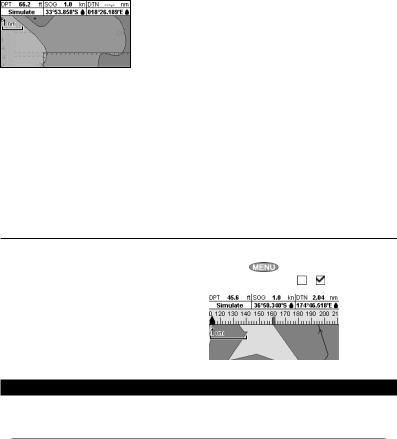
2-7-3 Pestaña Información
Las pantallas carta y Autopista indican información en la parte superior de la pantalla.
La pestaña de información para cada pantalla puede ser diferente. Para cambiar la pestaña de información para una pantalla:
1Ir a la pantalla, pulsar  y seleccionar Data header.
y seleccionar Data header.
2Para desactivar o activar la pestaña de información (off o on)
i Seleccionar Data.
ii Seleccionar  o
o  .
.
3Para escoger el tamaño de los dígitos: i Seleccionar Size.
4Para cambiar la información indicada: i Seleccionar Data setup.
iiCambiar un campo de información:
a Pulsar las teclas cursor para seleccionar el campo.
b) Pulsar  para abrir un menú de datos de información.
para abrir un menú de datos de información.
c Seleccionar un dato disponible en el sistema o seleccionar Ninguno para dejar el campo vacio.
iiiRepetir el paso anterior para configurar los demás campos de datos.
 Consejo Navman: Si todos los campos en una línea son None entonces la línea no se mostrará y la pestaña de información ocupará menos espacio en la pantalla.
Consejo Navman: Si todos los campos en una línea son None entonces la línea no se mostrará y la pestaña de información ocupará menos espacio en la pantalla.
5Pulsar  para volver a la pantalla.
para volver a la pantalla.
ii Seleccionar Small, Medium o Large.
2-7-4 Compás |
Para desactivar o activar el compás |
|||
Las pantallas carta y autopista pueden indicar |
1 |
Pulsar |
y seleccionarData header. |
|
un compás en la parte superior de la pantalla. |
2 |
Poner el compás a o . |
||
El compás siempre indica el rumbo del barco |
|
|
|
|
|
|
|
|
|
sobre el fondo (COG), un símbolo rojo en el |
|
|
|
|
medio. Cuando el barco está navegando hacia |
|
|
|
|
un punto, el compás también indica la demora |
|
|
|
|
a la destinación (BRG), un símbolo negro. |
|
|
|
|
En este ejemplo, BRG es [###]° y COG es [###]°. |
|
|
|
|
3 Navegación: Carta
La pantalla Carta indica la carta, el rumbo del barco e información de navegación.
3-1 Introducción a la navegación
El TRACKFISH dispone ahora de dos vías de navegación, ir directamente a un punto u seguir una ruta.
18 |
NAVMAN |
TRACKFISH 6500 Manual de Instalación y Funcionamiento |
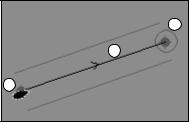
3-1-1 Navegar hacia un punto
Cuando el TRACKFISH está navegando hacia un punto, las pantallas cartas y autopista indican información de navegación:
ALa posición del barco .
.
BEl punto de destinación marcado por un círculo.
CEl rumbo trazado del barco hacia la destinación.
DDos líneas CDI, paralelas al rumbo trazado del barco, que indican el desvío máximo permitido en relación con el rumbo trazado.
Para más información, ver Apéndice C.
Si el TRACKFISH está conectado a un piloto automático, el TRACKFISH enviará información al piloto automático para gobernar el barco a la destinación. Arrancar el piloto automático antes de empezar a navegar hacia al punto.
Si el TRACKFISH no tiene piloto automático, gobernar el barco manualmente.
ausar la posición del barco y la destinación en las pantallas carta o autopista
bo usar la información de navegación indicada en la pestaña de información (ver párrafo 2-8-2)
co usar COG(rumbo sobre el fondo) y BRG(demora) en el compás (ver párrafo 2-7-4).
B
C
A
Nota:
1Si el alarma XTE(error de traza) está activada, un alarma sonará si el barco se desvía demasiado del rumbo establecido (ver párrafo 14-7).
2Si la alarma de radio de llagada está activada, un alarma sonará para indicar que el barco ha llegado a destinación
(ver párrafo 17-8)
3-1-2 Ir a un waypoint o a un punto en la carta
Un waypoint es una posición que puede establecer en la carta del TRACKFISH, por ejemplo, un lugar de pesca o un punto en una ruta (ver párrafo 5).
Ir a un waypoint desde la pantalla Carta
1Ir a la pantalla Carta.
2Mover el cursor al waypoint: utilizar o bien las teclas cursor o la opción Find(encontrar) (ver párrafo 3-2-5).
3Pulsar  y seleccionar Goto.
y seleccionar Goto.
Ir a un waypoint desde la pantalla waypoints
1Ir a la pantalla waypoints.
2Pulsar  o
o  para seleccionar el waypoint donde quiere ir.
para seleccionar el waypoint donde quiere ir.
3Pulsar  y seleccionar Goto.
y seleccionar Goto.
Ir a un punto en la carta
1Cambiar a una pantalla carta.
2Mover el cursor al punto de la destinación: utilizar o bien las teclas cursor o la opción Find(encontrar) (ver párrafo 3-2-5).
3Pulsar  y seleccionar Goto.
y seleccionar Goto.
 Advertencia: Asegurar que el rumbo trazado no pasa por tierra o aguas peligrosas.
Advertencia: Asegurar que el rumbo trazado no pasa por tierra o aguas peligrosas.
Navegación
El TRACKFISH navega hacia al punto como descrito en el párrafo 3-1-1.
Cancelar navegar
Ir a una pantalla Carta, pulsar  y seleccionar Cancel goto.
y seleccionar Cancel goto.
 Consejo Navman: Antes de empezar, crear waypoints en los puntos de interés. Crear un waypoint al principio de la travesía para poder navegar de vuelta hacia a éste. (ver párrafo 5-2-1).
Consejo Navman: Antes de empezar, crear waypoints en los puntos de interés. Crear un waypoint al principio de la travesía para poder navegar de vuelta hacia a éste. (ver párrafo 5-2-1).
TRACKFISH 6500 Manual de Instalación y Funcionamiento |
NAVMAN |
19 |

3-1-3 Seguir una ruta
Preparación
Una ruta es una lista de waypoints que sigue el barco (ver párrafo 6).
Para crear waypoints antes de crear una ruta, ver párrafo 5-2-1.
Para crear una ruta, ver párrafo 6-2-1.
Iniciar una ruta desde la pantalla Carta:
1Ir a la pantalla Carta.
2Pulsar MENU y seleccionar Start Route
3Pulsar UP o DOWN para seleccionar la ruta a seguir, pulsar ENT.
4El TRACKFISH pide la dirección para atravesar la ruta.
Seleccionar Forward (el orden en el cual fue creada la ruta) o Reverse.
5El TRACKFISH indica la carta con la ruta marcada y inicia la navegación desde el principio de la ruta.
Iniciar una ruta desde la pantalla Rutas:
1Ir a la pantalla Rutas.
2Luego seguir el paso 3 como en el párrafo
Iniciar una ruta desde la pantalla Carta anterior.
Navegación
El TRACKFISH navega hacia cada waypoint de la ruta a su vez como descrito en el párrafo 3-1-1.
El TRACKFISH para de navegar hacia el waypoint al final del tramo actual y empieza el siguiente tramo de la ruta:
acuando el barco se acerca dentro un radio de 0.025 mn al waypoint
b o cuando el barco sobrepasa el waypoint
co si omite el waypoint.
Omitir un waypoint
Para omitir un waypoint, ir a una pantalla carta, pulsar  y seleccionar Skip.
y seleccionar Skip.
El TRACKFISH empieza a navegar directamente hacia el próximo waypoint en la ruta.
 Advertencia: Omitir un waypoint con el piloto automático activado podría provocar un cambio de rumbo repentino.
Advertencia: Omitir un waypoint con el piloto automático activado podría provocar un cambio de rumbo repentino.
Cancelar una ruta:
Cuando el barco ha alcanzado el último waypoint, o para interrumpir la navegación del barco sobre la ruta en cualquier momento, cancelar la ruta. Ir a una pantalla Carta, pulsar  y seleccionar Cancel route.
y seleccionar Cancel route.
20 |
NAVMAN |
TRACKFISH 6500 Manual de Instalación y Funcionamiento |
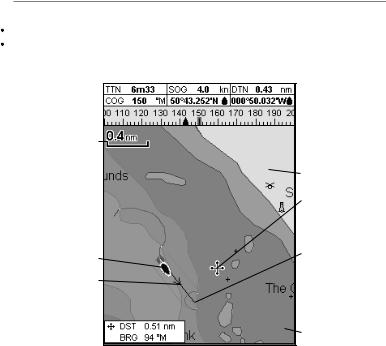
3-2 Pantalla Carta
Para ir a la pantala Carta:
Pulsar  una o varias veces hasta que se muestre la carta
una o varias veces hasta que se muestre la carta
o bien pulsar  , seleccionar carta, luego seleccionar carta.
, seleccionar carta, luego seleccionar carta.
Una pantalla carta típica muestra:
A
C
E 
D
F
G
APestaña información: para cerrar o abrir la información o para cambiar la información indicada , ver párrafo 2-7-3
BCompás (ver párrafo 2-7-4)
CEscala de carta (ver párrafo 3-2-3)
D Posición del barco (ver párrafo 3-2-1)
ETraza del barco (ver párrafo 3-5)
FRumbo barco y líneas CDI (ver Apéndice C, CDI). El barco está navegando al waypoint llamado FISH6
GDistancia y demora del cursor desde el barco
H Tierra
B
H
J
K
I
Nota:
Nota: Para cambiar los tipos de información indicados en la carta, ver párrafo 17-2.
Para cambiar una vista de perspectiva de la carta, ver párrafo 3-2-6.
IMar
JEl cursor (ver párrafo 3-2-1)
KUn waypoint típico (ver párrafo 5)
TRACKFISH 6500 Manual de Instalación y Funcionamiento |
NAVMAN |
21 |
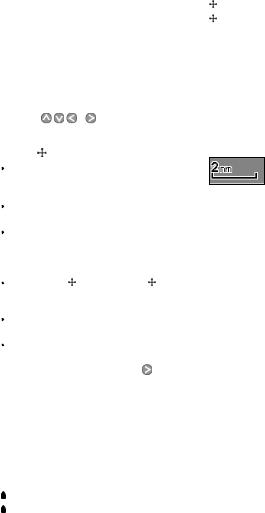
3-2-1 Modos Carta
La carta dispone de dos modos:
Centrar en modo barco
Para cambiar a centrar en modo barco en la pantalla carta, pulsar  . El barco
. El barco se encuentra al centro de la pantalla. En
se encuentra al centro de la pantalla. En
cuanto el barco se mueve en el agua, la carta desfila automáticamente para mantener el barco en el centro de la carta. El cursor (ver a continuación) está desactivado.
Modo Cursor |
|
|
Las teclas |
y |
se llaman teclas cursor. |
Para cambiar a Modo cursor en la pantalla |
||
Carta, mantener pulsada una tecla cursor. |
||
El cursor |
aparece y se aleja del barco: |
|
Pulsar la tecla que apunta en la dirección en la que se moverá el cursor, por ejemplo, pulsar  para mover el cursor hacia abajo.
para mover el cursor hacia abajo.
Pulsar en medio de dos teclas cursor para que el cursor se mueva en diagonal.
Mantener pulsada una tecla cursor para que el cursor se mueva continuadamente por la pantalla.
En Modo Cursor: |
|
La distancia ( DST) y la demora ( |
BRG) del |
cursor desde el barco se indican en la parte |
|
inferior izquierda de la pantalla. |
|
La carta no desfila en cuanto se mueve el |
|
barco. |
|
Si el cursor llega al borde de la pantalla, la |
|
carta desfilará. |
|
Por ejemplo,mantener pulsado |
para |
mover el cursor a la derecha de la pantalla y la carta desfilará a la izquierda.
3-2-2 Latitud y longitud
Las latitud y longitud se pueden indicar en la pestaña de información. La pantalla está en grados y minutos con tres decimales, una
resolución de unos 2 m (6 pies). Normalmente, la posición es la posición del barco, y la latitud y longitud tienen un símbolo para indicarlo.
36° 29.637’ N o S |
Latitud |
175° 09.165’ E o W |
Longitud |
Si se ha movido el cursor los últimos diez segundos, entonces la posición es la posición
del cursor y la latitud y la longitud tienen un símbolo cursor para indicarlo:
36° 29.841’ N o S |
Latitud |
175° 09.012’ E o W |
Longitud |
 Advertencia: Cuando lea la posición del barco, asegurar que esta posición no es la posición del cursor.
Advertencia: Cuando lea la posición del barco, asegurar que esta posición no es la posición del cursor.
3-2-3 Escala Carta
Pulsar  para diminuir (zoom in) e indicar un área más pequeña de la carta con más detalles. Pulsar
para diminuir (zoom in) e indicar un área más pequeña de la carta con más detalles. Pulsar  para ampliar (zoomout) e indicar un área más grande de carta con menos detalles.
para ampliar (zoomout) e indicar un área más grande de carta con menos detalles.
La escala de la carta se indica en la parte superior izquierda de la carta.
3-2-4 Símbolos e información de carta
La carta indica muchos tipos de símbolos, como waypoints, puertos, puertos deportivos, boyas y balizas. Si procede, pulsar o  o
o  para elegir una escala de carta donde se indica el símbolo.
para elegir una escala de carta donde se indica el símbolo.
Para ver información guardada sobre un símbolo:
1O bien mover el cursor hacia el símbolo en la carta y esperar dos segundos
o usar la opción Find(encontrar) para mover el cursor hacia un símbolo para un puerto u un servicio (ver párrafo 3-2-5).
2Una ventana aparece en la parte inferior de la pantalla con algo de información sobre el símbolo.
3Para ver más detalle sobre un símbolo o
una lista de características asociadas al símbolo pulsar  :
:
i seleccionar una característica a mostrar.
Si la lista de características exceda el área de pantalla, pulsar  o
o  para desfilar hacia arriba o abajo.
para desfilar hacia arriba o abajo.
Seleccionar un icono de cámera para mostrar una foto de la característica. Si
la foto es demasiado grande para caber en pantalla, pulsar  ,
,  ,
,  o
o  para visualizar la foto desfilando.
para visualizar la foto desfilando.
22 |
NAVMAN |
TRACKFISH 6500 Manual de Instalación y Funcionamiento |

Seleccionar Tide Height Station (estación altura marea) para mostrar una carta de marea para la posición (ver párrafo 13).
iiseleccionar otras características o pulsar  para volver a la carta.
para volver a la carta.
Para ver la información almacenada sobre unos símbolos cercanos pulsar  y seleccionar carta info (info carta). Luego, seguir el paso 3 descrito anteriormente.
y seleccionar carta info (info carta). Luego, seguir el paso 3 descrito anteriormente.
3-2-5 Encontrar un símbolo de carta
Para encontrar y mostrar un símbolo de carta:
1Pulsar  y seleccionar Find (encontrar).
y seleccionar Find (encontrar).
2Seleccionar el tipo de símbolo: Waypoints, Rutas, Puertos por nombre, Puertos & servicios, o estaciones de Marea.
3Para Puertos & servicios: seleccionar el tipo de servicio a buscar.
Para Puertos por nombre: pulsar  ,
,  ,
,  o
o  para introducir un nombre o letras contenidos en el nombre del puerto, luego pulsar
para introducir un nombre o letras contenidos en el nombre del puerto, luego pulsar  .
.
4Se muestra una lista de características. Si
la lista de características exceda el área de pantalla, pulsar  o
o  para ir hacia arriba o abajo por página.
para ir hacia arriba o abajo por página.
Para Puertos por nombre: para buscar un nombre de puerto diferente, pulsar  . cambiar el nombre, luego pulsar
. cambiar el nombre, luego pulsar  .
.
5seleccionar la característica y pulsar  . La pantalla carta cambia para mostrar la característica en el centro de la pantalla.
. La pantalla carta cambia para mostrar la característica en el centro de la pantalla.
Para ver la información almacenada sobre esta característica, pulsar  (ver párrafo 3-2-4).
(ver párrafo 3-2-4).
3-2-6 Vista en perspectiva
La vista en perspectiva muestra la carta desde un ángulo en vez de desde arriba. Para activar o desactivar Vista en perspectiva, pulsar 
y poner Perspective a  o
o  .
.
3-3 Calculador de distancia y demora
El calculador de distancia y demora puede trazar el rumbo de uno u varios tramos e indicar la demora y la longitud de cada tramo, como la distancia total a lo largo del rumbo. El rumbo finalizado se puede convertir en una ruta.
Para usar el calculador de distancia y demora :
1Pulsar  hasta que se abra la pantalla carta. Press
hasta que se abra la pantalla carta. Press  and select Distance.
and select Distance.
2Mover el cursor al principio del primer
tramo. No importa que este punto sea, o no, un waypoint. Pulsar  .
.
3Para añadir un tramo al rumbo, mover el cursor al final del tramo. No importa
que este punto sea, o no, un waypoint. La pantalla indica la demora y la longitud del
tramo, tanto como la distancia total a lo largo del rumbo. Pulsar  .
.
4Para sacar el último tramo del rumbo, pulsar  y seleccionar Remove.
y seleccionar Remove.
5Repetir los dos pasos anteriores para introducir el rumbo completo.
6Para guardar el nuevo rumbo como ruta, pulsar  y seleccionar Save. Esto también almacenará cualquier nuevo punto en el rumbo como nuevos waypoints, con nombres por defecto. Si procede, editar la ruta (ver párrafo 6-2-2)
y seleccionar Save. Esto también almacenará cualquier nuevo punto en el rumbo como nuevos waypoints, con nombres por defecto. Si procede, editar la ruta (ver párrafo 6-2-2)
y cualquier waypoint nuevo más adelante (ver párrafo 5-2-3).
7Finalmente pulsar  para volver a la pantalla carta.
para volver a la pantalla carta.
TRACKFISH 6500 Manual de Instalación y Funcionamiento |
NAVMAN |
23 |
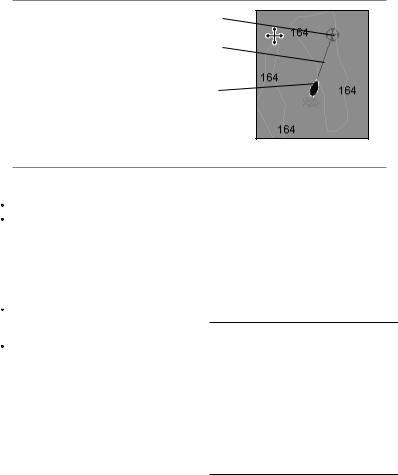
3-4 Rumbo proyectado
Si el rumbo proyectado está activo, entonces |
A |
|
el TRACKFISH mostrará la posición proyectada |
|
|
basada sobre el rumbo sobre el fondo (COG), la |
B |
|
velocidad y una hora específica. Para activar o |
||
desactivar un rumbo proyectado y configurar |
|
|
la hora, ver párrafo 17-2. |
|
|
A |
Posición proyectada |
C |
|
||
B Rumbo proyectado del barco |
|
|
C |
Posición del barco |
|
3-5 Trazas y trazado
El trazado memoriza la posición del barco a intervalos regulares, que pueden ser:
Intervalos de tiempo.
O intervalos de distancia.
La traza mostrando donde ha navegado el barco se puede indicar en la carta. El
TRACKFISH puede indicar una traza mientras memoriza otra.
Para trabajar con trazas, ver párrafo 17-6.
El TRACKFISH puede almacenar cinco trazas:
Track(traza) 1 puede tener hasta 2000 puntos y está concebida para memorizar el progreso normal del barco.
Tracks (trazas) 2, 3, 4 y 5 pueden tener hasta 500 puntos cada una y están concebidas para memorizar tramos que serán re-dibujados de forma exacta, por ejemplo, la desembocadura de un río.
 Consejo Navman: Memorizar las trazas en buenas condiciones.
Consejo Navman: Memorizar las trazas en buenas condiciones.
Cuando la memorización está activa y la traza se completa, entonces la memorización sigue y los puntos más antiguos en la traza se borran. La longitud máxima de una traza depende del intervalo de traza seleccionado: un intervalo pequeño dará una traza más corta, más detallada y un intervalo largo
dará una traza más larga, menos detallada, como indicado en estos ejemplos:
Intervalos de tiempo
Intervalo |
Traza 1 |
Traza 2, 3, 4 o 5 |
||
1 seg. |
33 |
minutos |
8 |
minutos |
10 seg. |
5.5 |
horas |
1.4 |
horas |
1 min |
33 |
horas |
8 |
horas |
Intervalos de distancia |
|
|
||
Intervalo |
Traza 1 |
Traza 2, 3, 4 o 5 |
||
|
|
|
|
|
0.01 |
20 |
|
5 |
|
1 |
2,000 |
|
500 |
|
10 |
20,000 |
|
5,000 |
|
Las longitudes de la traza se miden en unidades de distancia actuales, por ejemplo, mn.
24 |
NAVMAN |
TRACKFISH 6500 Manual de Instalación y Funcionamiento |
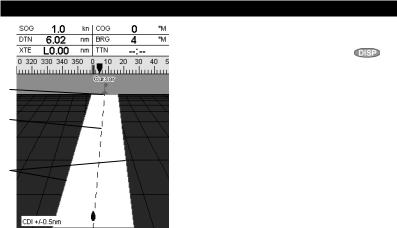
4 Navegación: Pantalla Autopista (Highway)
A |
|
|
La pantalla autopista tiene una visión a vista de |
||
|
|
pájaro del rumbo del barco hasta el destino. |
|
||
|
|
|
Para ir a la pantalla Autopista, pulsar |
, |
|
B |
|
|
seleccionar Other, luego seleccionar |
|
|
C |
|
|
Highway. |
|
|
|
|
La pantalla Autopista (highway) indica: |
|
||
|
|
|
A |
Una ventana de información opcional (ver |
|
D |
|
|
|
párrafo 2-7-3) |
|
|
|
|
B |
Un compás opcional (ver párrafo 2-7-4) |
|
|
|
|
C |
Un waypoint de destinación |
|
|
|
|
D |
El rumbo trazado del barco hasta |
|
E |
|
|
|
destinación |
|
|
|
|
E |
Unas líneas CDI paralelas al rumbo trazado |
|
|
|
|
|
del barco (ver Apéndice C, CDI). Las líneas |
|
|
|
|
|
CDI son como un autopista sobre el agua |
|
|
|
|
|
donde se desplaza el barco. |
|
|
|
|
F |
Escala CDI |
|
|
F |
G |
|
||
|
|
|
G |
La posición del barco está en la parte |
|
|
|
|
|
inferior central de la pantalla. |
|
 Advertencia: La pantalla Autopista no muestra tierra, aguas peligrosas o símbolos de carta.
Advertencia: La pantalla Autopista no muestra tierra, aguas peligrosas o símbolos de carta.
TRACKFISH 6500 Manual de Instalación y Funcionamiento |
NAVMAN |
25 |
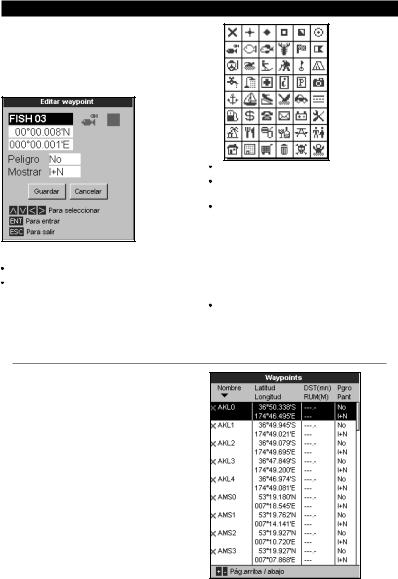
5 Navegación: Waypoints
Un waypoint es una posición que puede configurar en la carta del TRACKFISH, por ejemplo, un lugar de pesca o un punto en una ruta. El TRACKFISH puede tener hasta 3000 waypoints. Un waypoint se puede crear, cambiar o borrar.
Un waypoint tiene:
Un nombre (de hasta ocho caracteres).
Un icono indicando el tipo de waypoint. Los iconos disponibles son los siguientes:
Una posición.
Un color para el símbolo del waypoint y un nombre en la carta.
Un tipo:
Normal: Se puede navegar hasta un waypoint normal o incluirlo en una ruta.
Danger: Peligro Un waypoint de peligro es un punto a evitar. Si el barco llega dentro del radio de peligro de un waypoint, la unidad emite una alarma (ver párrafo 17-8)
Una opción de pantalla:
Controla como se indica el waypoint en la carta (ver párrafo 17-2):
5-1 Pantalla Waypoints
Para ir a la pantalla waypoints, pulsar  , seleccionar Other, luego, seleccionar
, seleccionar Other, luego, seleccionar
Waypoints.
La pantalla waypoints representa una lista de los waypoints que han sido introducidos, cada uno con un nombre de símbolo waypoint, su latitud y longitud, distancia y demora desde el barco, tipo y opción de pantalla.
Si la lista de waypoints exceda el área de pantalla, pulsar  o
o  para visualizar una página a la vez.
para visualizar una página a la vez.
26 |
NAVMAN |
TRACKFISH 6500 Manual de Instalación y Funcionamiento |

5-2 Controlar los waypoints
Advertencia: No crear un waypoint |
5-2-3 Editar un waypoint |
|
Editar un waypoint desde la pantalla Carta |
||
de navegación sobre tierra o en aguas |
||
peligrosas. |
1 En la pantalla Carta, mover el cursor hacia al |
|
5-2-1 Crear un nuevo waypoint |
waypoint a editar. |
|
|
Crear y editar un nuevo waypoint desde la pantalla carta
1Para crear un waypoint en la posición del barco, pulsar ESC para cambiar la carta a centrar en Modo Barco.
O, para crear un waypoint en un punto diferente, mover el cursor a este punto en la carta.
2Pulsar  .
.
3Se crea un nuevo waypoint, con un nombre e información por defecto.
4Cambiar la información del waypoint si procede (ver párrafo 5-2-7).
Crear un nuevo waypoint desde la pantalla waypoints
1En la pantalla waypoints, pulsar  y seleccionar Create.
y seleccionar Create.
2Se crea un nuevo waypoint, con un nombre e información por defecto en la posición del barco.
3Cambiar la información del waypoint si procede (ver párrafo 5-2-7).
Nota: Los waypoints también se pueden crear cuando se crea una ruta (ver párrafo 6-2-1).
5-2-2 Mover un waypoint
Mover un waypoint desde la pantalla carta
1En la pantalla Carta, mover el cursor hacia al waypoint que desea mover.
2Pulsar  y seleccionar Move.
y seleccionar Move.
3Mover el cursor a la nueva posición y pulsar  .
.
Mover un waypoint desde la pantalla waypoints
Para mover un waypoint desde la pantalla Waypoints, editar el waypoint (ver párrafo 5-2-3) y cambiar la latitud y la longitud.
2Cuando se indica la información waypoint , pulsar  .
.
3Cambiar la información waypoint Ver párrafo 5-2-7
Editar un waypoint desde la pantalla waypoints
1En la pantalla waypoints, pulsar  o
o  para seleccionar el waypoint a editar. Press
para seleccionar el waypoint a editar. Press  and select Edit.
and select Edit.
2Cambiar la información waypoint Ver párrafo 5-2-7
5-2-4 Mostrar un waypoint en una carta
Esta opción se hace en la pantalla Carta, y muestra el waypoint seleccionado al centro de la pantalla.
1En la pantalla waypoints, pulsar  o
o  para seleccionar el waypoint a mostrar. Pulsar
para seleccionar el waypoint a mostrar. Pulsar  y seleccionar Display.
y seleccionar Display.
O, en la pantalla Carta, pulsar  , seleccionar Find, luego seleccionar
, seleccionar Find, luego seleccionar
Waypoints. Seleccionar un waypoint desde la lista.
2El TRACKER cambia a la pantalla carta, con el waypoint seleccionado al centro de la pantalla.
5-2-5 Eliminar un waypoint
Un waypoint no se puede eliminar si el barco está navegando hacia él o si el waypoint se usa en más de una ruta. Un waypoint utilizado solo en una ruta se puede eliminar.
 Advertencia: cuando elimina un waypoint de una ruta, comprobar que la ruta cambiada no pasa por tierra o aguas peligrosas.
Advertencia: cuando elimina un waypoint de una ruta, comprobar que la ruta cambiada no pasa por tierra o aguas peligrosas.
Eliminar un waypoint desde la pantalla carta
1En la pantalla Carta, mover el cursor hacia el waypoint a eliminar.
2 Pulsar  y seleccionar Delete.
y seleccionar Delete.
3Seleccionar Yes para confirmar.
TRACKFISH 6500 Manual de Instalación y Funcionamiento |
NAVMAN |
27 |
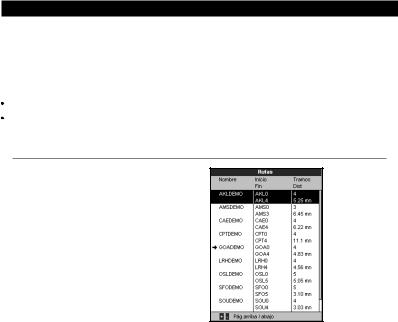
Eliminar un waypoint desde la pantalla waypoints
1En la pantalla waypoints, pulsar  o
o  para seleccionar el waypoint a eliminar. Pulsar
para seleccionar el waypoint a eliminar. Pulsar  y seleccionar Delete.
y seleccionar Delete.
2Seleccionar Yes para confirmar.
5-2-6 Eliminar todos los waypoints
1En la pantalla waypoints, pulsar  y seleccionar Delete all.
y seleccionar Delete all.
2Seleccionar Yes para confirmar.
5-2-7 Cambiar la información de un waypoint
Para cambiar la información del waypoint cuando se indica en una ventana:
1Seleccionar la información a cambiar. Pulsar  .
.
Usar las teclas cursor para cambiar la información.
Pulsar  .
.
2Si resulta necesario, repetir el paso anterior para cambiar otra información.
3Seleccionar Save.
5-2-8 Ordenar Waypoints
Para cambiar como se muestra el orden de lista de waypoints:
1Pulsar  y seleccionar Sort by (ordenar por).
y seleccionar Sort by (ordenar por).
2Seleccionar como mostrar la lista:
Name: En ordén alfabético por nombre.
Icon: Agrupado por tipo de icono.
Distance: En ordén de distancia desde el barco.
Una flecha en la parte superior de una columna indica como están ordenados los waypoints.
5-2-9 Navegar hacia un waypoint
Ver párrafo 3-1-2.
6 Navegación: Rutas
Una ruta es una lista de waypoints a lo largo de los cuales puede navegar un barco. Las rutas se pueden crear, cambiar o borrar.
El TRACKFISH puede tener hasta 25 rutas. Cada ruta puede tener hasta 50 waypoints.
Una ruta puede:
Empezar y acabar en el mismo waypoint .
Incluir waypoints más de una vez.
El TRACKFISH puede navegar a lo largo de una ruta en ambas direcciones. Los waypoints en una ruta se pueden omitir.
Las rutas representan una característica muy útil cuando el TRACKFISH está conectado a un piloto automático, permitiendo guiar el barco automáticamente en la ruta.
 Advertencia: Asegurar que las rutas no pasan por tierra o aguas peligrosas.
Advertencia: Asegurar que las rutas no pasan por tierra o aguas peligrosas.
6-1 Pantalla Rutas
La pantalla Rutas es una lista de rutas que han sido introducidas, cada una con un nombre, un waypoint de principio, un waypoint de fin, un número de tramos y una distancia total.
Para ir a la pantalla Rutas, pulsar  , seleccionar Other, luego seleccionar
, seleccionar Other, luego seleccionar
Routes.
Si el número de rutas exceda el área de pantalla, pulsar  o
o  para visualizar una página a la vez.
para visualizar una página a la vez.
28 |
NAVMAN |
TRACKFISH 6500 Manual de Instalación y Funcionamiento |
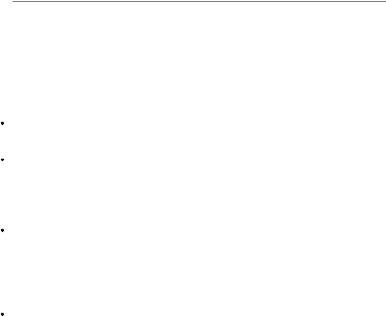
6-2 Controlar rutas
 Advertencia: Después de crear o cambiar una ruta, mostrar la ruta en la carta y comprobar que no pasa por tierra o aguas peligrosas.
Advertencia: Después de crear o cambiar una ruta, mostrar la ruta en la carta y comprobar que no pasa por tierra o aguas peligrosas.
6-2-1 Crear una ruta nueva
A. Crear una ruta nueva desde la pantalla carta
Mientras crea la ruta:
Pulsar  o
o  para cambiar el alcance; desfilar en la carta moviendo en cursor en el borde de la carta.
para cambiar el alcance; desfilar en la carta moviendo en cursor en el borde de la carta.
Una ventana de información en la parte superior izquierda de la pantalla indica el nombre de la ruta y la distancia total. Si el cursor se encuentra cerca de un tramo, indica también la longitud y la demora del tramo.
Los tramos de una ruta deben empezar y acabar con waypoints. Si un tramo no empieza o no acaba con un waypoint existente, entonces se creerá un nuevo
waypoint automáticamente (para cambiar los datos del nuevo waypoint, ver párrafo 5-2-7).
No puede utilizar un waypoint de peligro en una ruta.
1En la pantalla carta, pulsar
 y seleccionar Nueva ruta.
y seleccionar Nueva ruta.
2Se atribuye un nombre por defecto a la ruta:
i Cambiar el nombre si procede. ii Seleccionar Ok.
3Para introducir los tramos de una ruta:
i Mover el cursor al principio de la ruta y pulsar  .
.
iiSe crea un waypoint con un nombre por
defecto. para guardar este waypoint, pulsar  , para editar el waypoint ver párrafo 5-2-7
, para editar el waypoint ver párrafo 5-2-7
iiiPulsar  , se muestra un tramo en línea discontinuada desde el cursor hacia al waypoint anterior
, se muestra un tramo en línea discontinuada desde el cursor hacia al waypoint anterior
iiMover el cursor al final del primer tramo y pulsar  .
.
vRepetir los pasos i a iv hasta que el último waypoint en la ruta esté posicionado y guardado
vi Pulsar  para finalizar la ruta
para finalizar la ruta
Opciones de menú mientras está creando una ruta:
1Para añadir un waypoint a la ruta
iPulsar  y seleccionar
y seleccionar
Add(añadir).
2Para insertar un waypoint en la ruta dividiendo un tramo en dos:
i Mover el cursor al tramo que desea dividir.
iiPulsar  y seleccionar Insert.
y seleccionar Insert.
iiiMover el cursor en la posición del nuevo waypoint de la ruta
ivPulsar  .
.
3Para mover un waypoint en la ruta:
i Mover el cursor al waypoint que desea mover.
iiPulsar  y seleccionar Move.
y seleccionar Move.
iiiMover el cursor en la posición del waypoint
ivPulsar  .
.
4Para quitar un waypoint de una ruta:
i Mover el cursor sobre el waypoint que desea quitar de la ruta.
iiPulsar  y seleccionar Remove. Se quita el waypoint de la ruta, pero no se borra el waypoint.
y seleccionar Remove. Se quita el waypoint de la ruta, pero no se borra el waypoint.
5Para empezar navegar hacia una ruta
iPulsar  y seleccionar Start
y seleccionar Start
6Para finalizar la creación de una ruta
iPulsar  y seleccionar End
y seleccionar End
7Para eliminar la ruta
i Pulsar  y seleccionar Delete ii Seleccionar Yes para confirmar
y seleccionar Delete ii Seleccionar Yes para confirmar
 Consejo Navman: El calculador de distancia y demora también se puede usar para introducir un rumbo y guardarlo como ruta (ver párrafo 3-3).
Consejo Navman: El calculador de distancia y demora también se puede usar para introducir un rumbo y guardarlo como ruta (ver párrafo 3-3).
TRACKFISH 6500 Manual de Instalación y Funcionamiento |
NAVMAN |
29 |
